Índice
AdBlock é uma popular extensão de filtragem de conteúdo para os principais navegadores web como Google Chrome, Apple Safari, Mozilla Firefox, Opera e Microsoft Edge.
Como o nome sugere, sua principal função é bloquear anúncios indesejados e irritantes de serem exibidos quando você navega na Internet.
No entanto, a instalação do AdBlock impede que você acesse sites cuja receita é impulsionada por anúncios de exibição. Por exemplo, eu queria visitar a CNN, mas em vez disso deparei-me com este aviso.
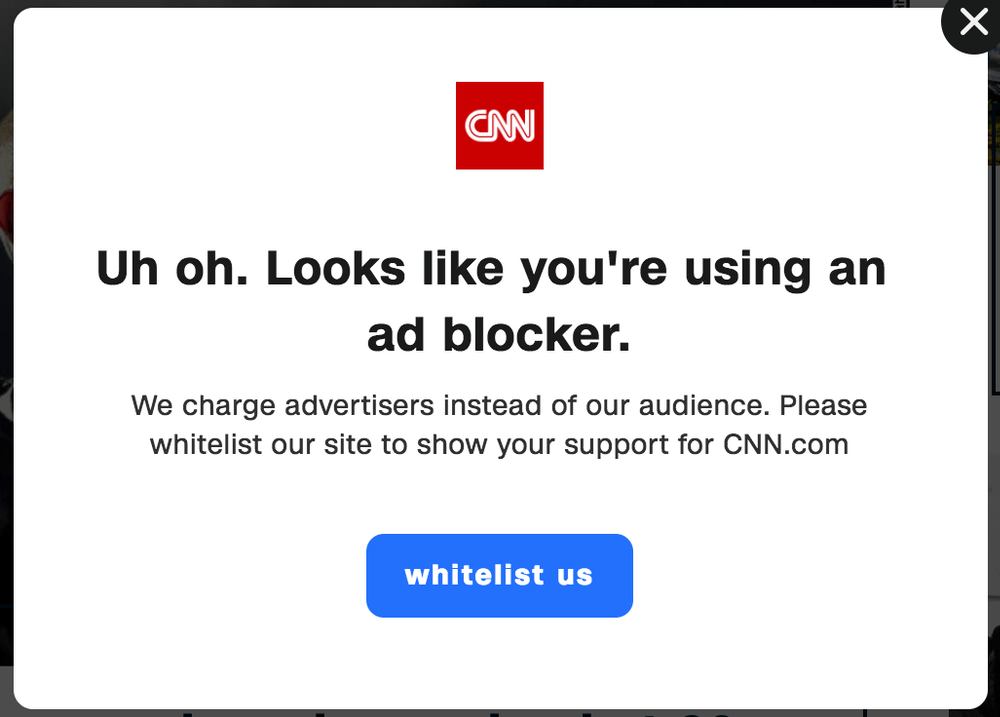
Parece familiar? Obviamente, o site da CNN pode detectar que estou a usar um bloqueador de anúncios. Que chatice.
Eu posso facilmente fazer uma lista branca desses sites, mas vai ser muito demorado porque eu não sei quais sites são como a CNN e quais não são. Além disso, eu quero garantir que nunca mais me depararei com esse problema. Então, hoje, eu vou mostrar a você como desativar ou remover o AdBlock em navegadores comumente usados, passo a passo.
Este guia é melhor para aqueles de vocês que querem desativar temporariamente o Adblock porque precisam ter acesso a um determinado site, mas planejam ativá-lo mais tarde para não receber spam por esses anúncios irritantes.
Como desativar o AdBlock no cromo
Nota: O tutorial abaixo é baseado no Chrome para MacOS. Se estiver a utilizar o Chrome num PC com Windows ou num dispositivo iOS ou Android, as interfaces terão um aspecto ligeiramente diferente, mas os processos devem ser semelhantes.
Passo 1: Abra o navegador Chrome e vá para Extensões. Você pode fazer isso clicando nos três pontos verticais localizados no canto superior direito do seu navegador. Em seguida, clique em Mais ferramentas e Extensão .
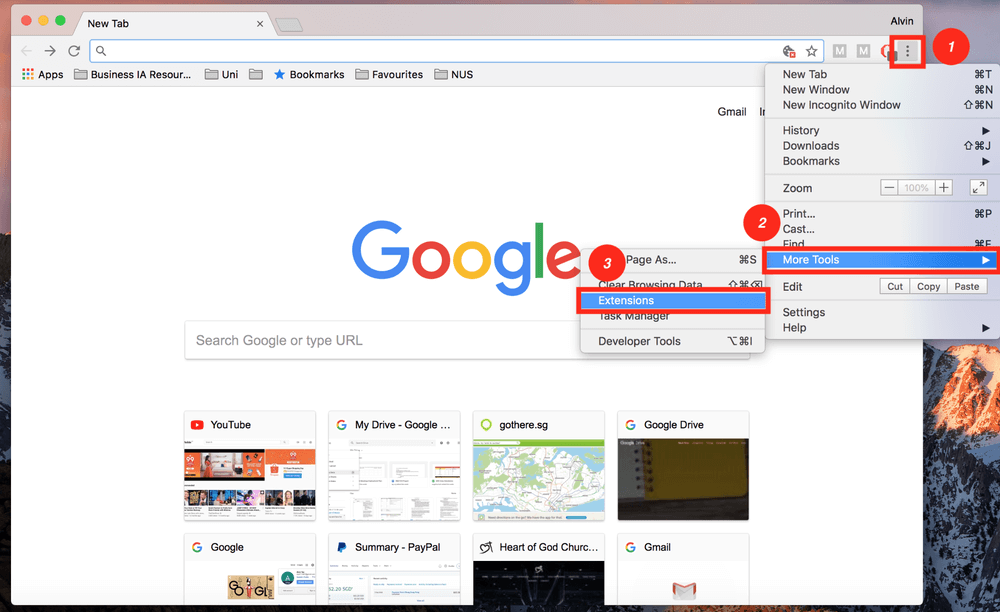
Passo 2: Desligue o seu AdBlock. Dependendo de quantas extensões você adicionou ao Chrome, pode demorar um pouco para localizar o "Adblock". Eu instalei apenas cinco plugins, então é bastante fácil de localizar o ícone do AdBlock.
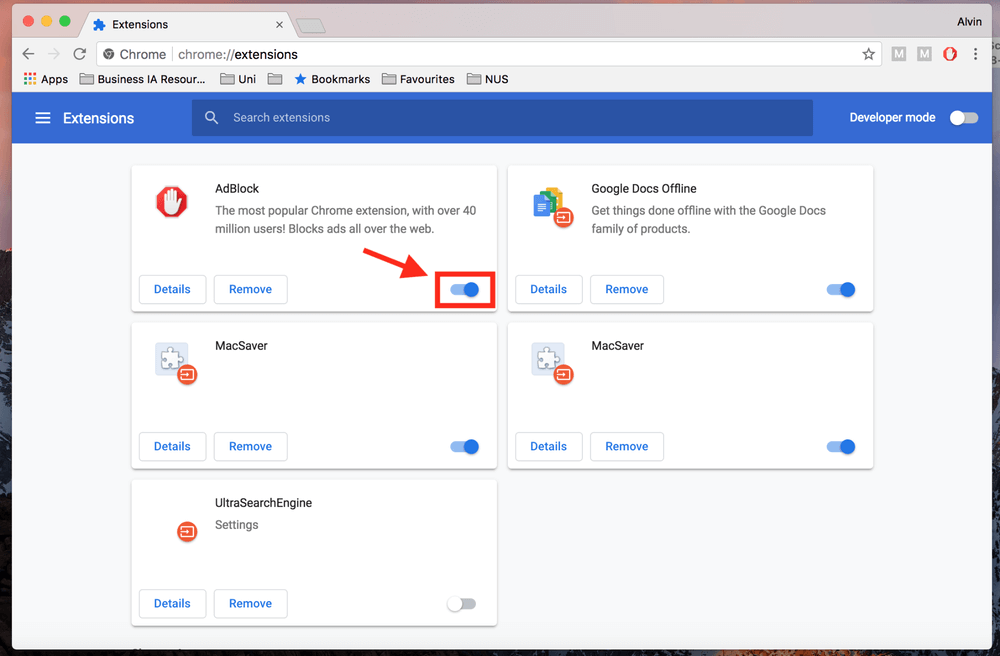
Passo 3: Se você quiser remover definitivamente o AdBlock, e não apenas desativá-lo temporariamente, basta clicar no Remover ...botão.
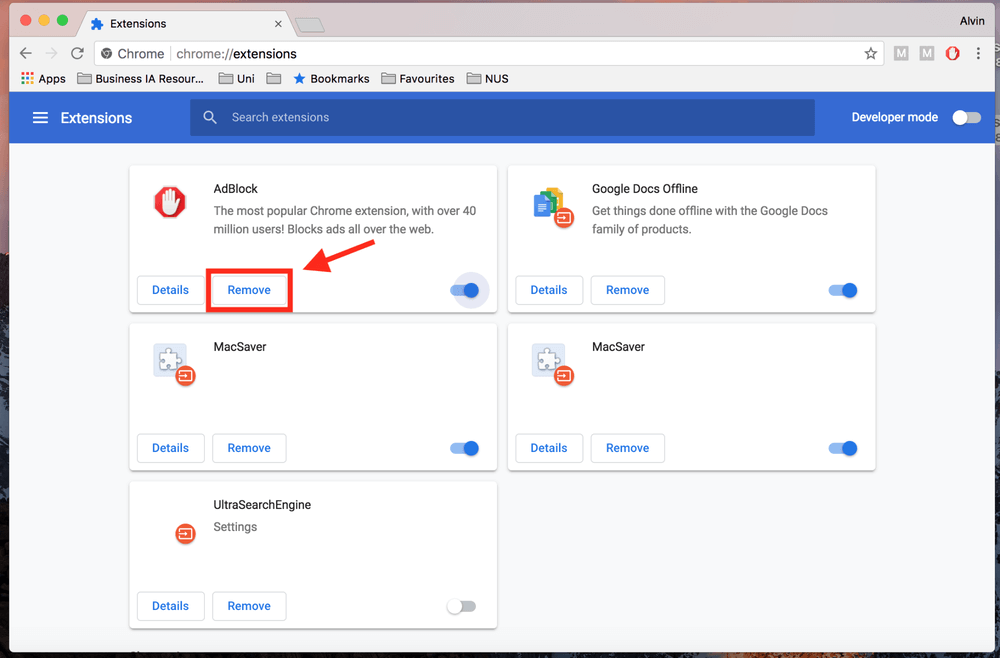
Alternativamente, você pode clicar no ícone do AdBlock no canto superior direito, ao lado dos três pontos verticais, e então clicar em Pausa neste site .
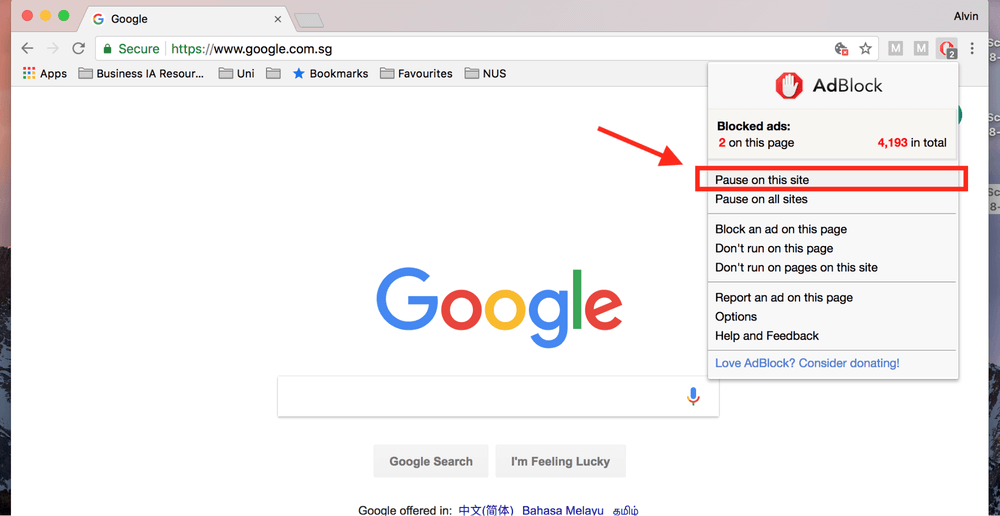
Como desactivar o AdBlock no Safari
Nota: estou usando o Safari em um Apple MacBook Pro, portanto as capturas de tela são feitas no Safari para MacOS. Se você estiver usando o navegador Safari em um PC ou iPhone/iPad, a interface será diferente. No entanto, os processos devem ser semelhantes.
Passo 1: Abra o navegador Safari. Clique no botão menu Safari no canto superior esquerdo do seu ecrã, seguido de Preferências .
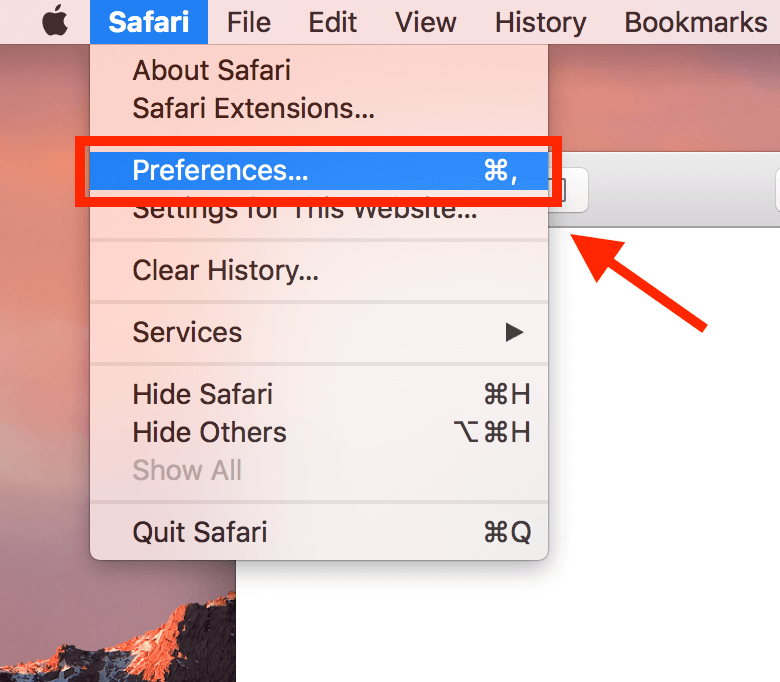
Passo 2: Vá para o Extensões na nova janela que aparece, então simplesmente desmarque o AdBlock e ele será desativado.
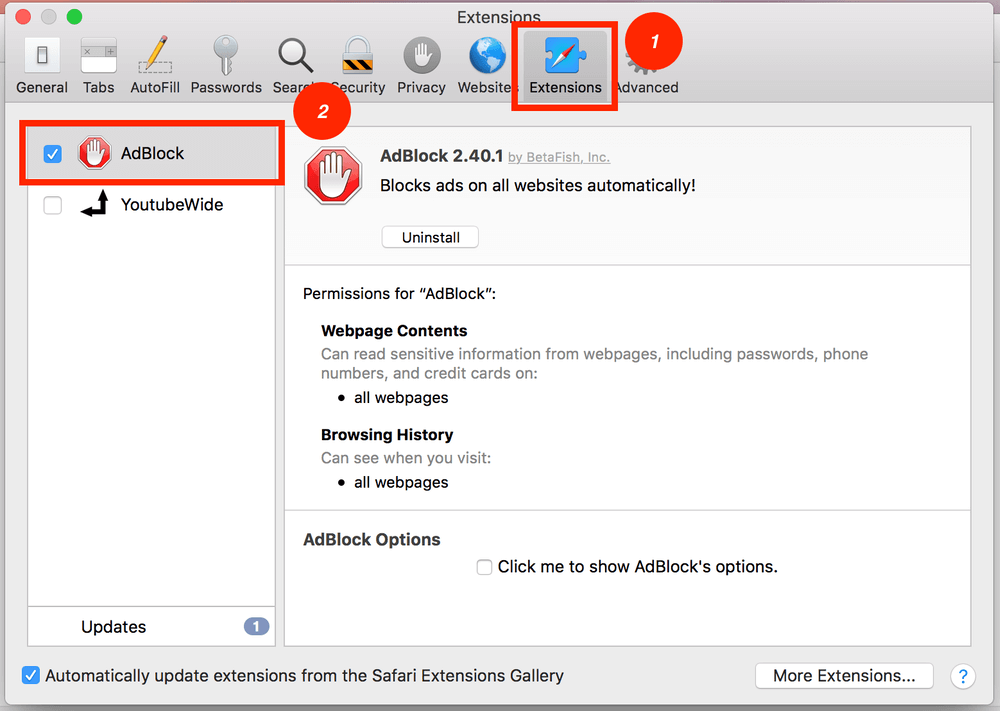
Passo 3: Se você quiser remover permanentemente o AdBlock do Safari, clique em Desinstalar .
Semelhante ao Cromo, você não precisa necessariamente ir para Configurações Você pode desativar o AdBlock para apenas um site. Para isso, localize o ícone no lado esquerdo da barra de endereço. Clique em Não correr nesta página e está tudo pronto.
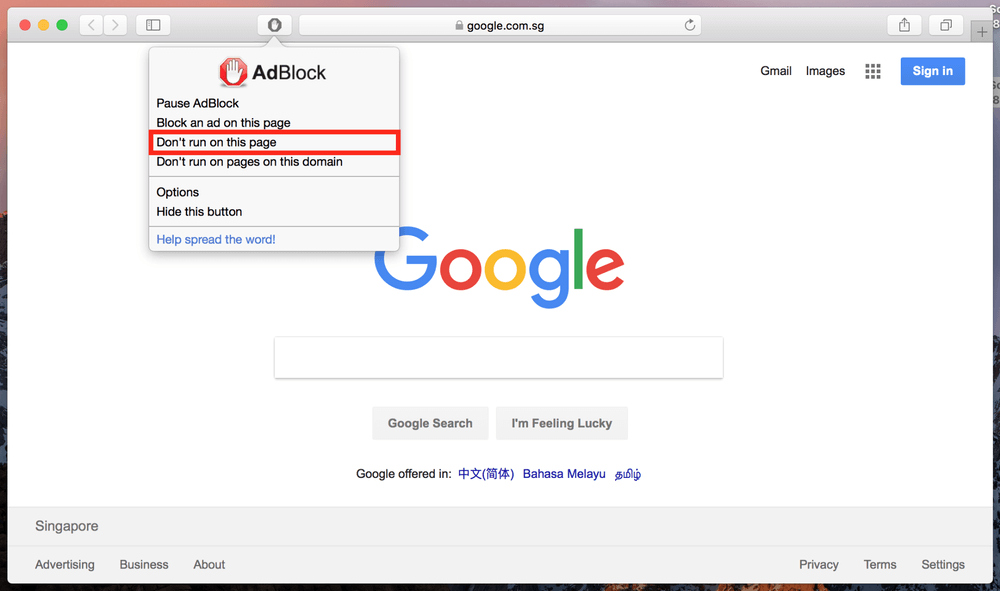
Como desactivar o AdBlock no Firefox
Nota: Estou usando Firefox para Mac. Se você usar Firefox para Windows 10, iOS ou Android, a interface vai parecer diferente, mas os processos devem ser bem parecidos.
Passo 1: Abra o seu navegador Firefox, clique Ferramentas no topo da sua tela, e depois clique Add-ons .
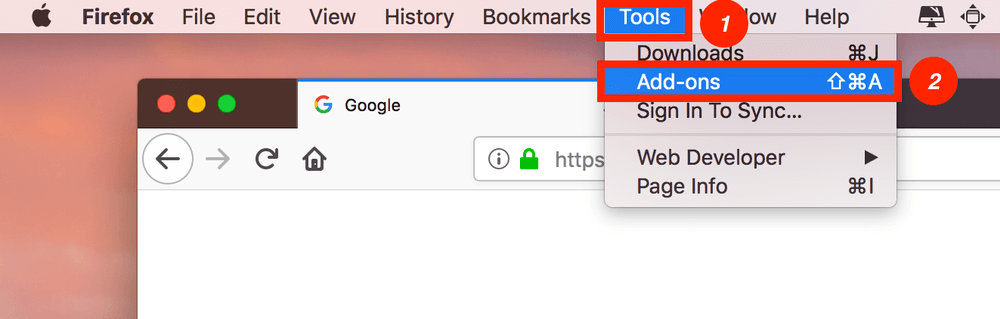
Passo 2: Clique em Extensões Uma janela com todas as suas extensões instaladas aparecerá. Depois, desactive o AdBlock.
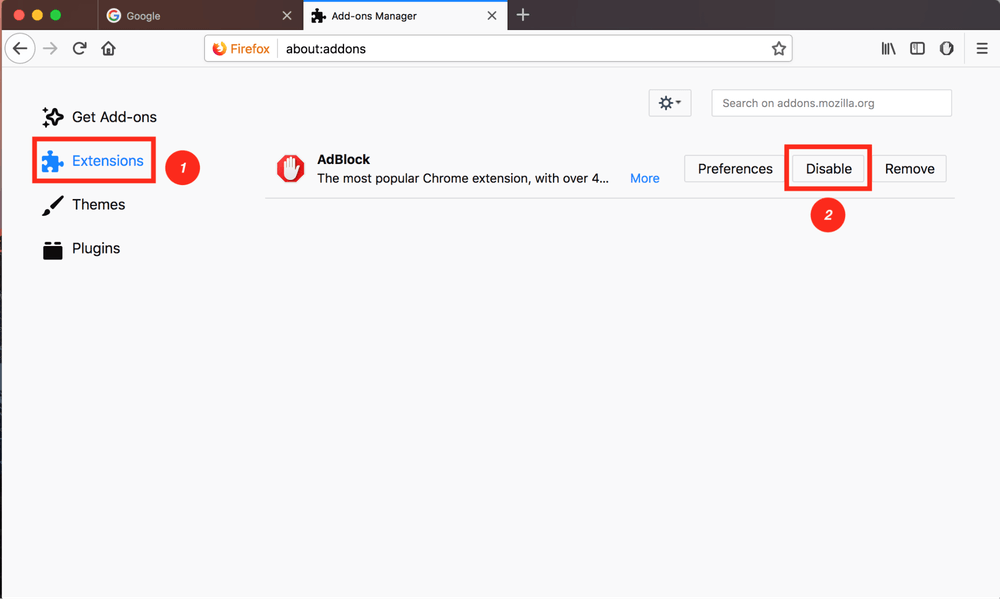
Passo 3: Se você quiser remover permanentemente o AdBlock do Firefox, basta acertar o Remover (mesmo ao lado de Desabilitar ).
Como desactivar o AdBlock no Microsoft Edge
Se você estiver usando o Microsoft Edge (ou Internet Explorer) em um PC, você também pode desligar o AdBlock facilmente. Basta seguir os passos abaixo. Nota: Como eu só tenho um Mac, eu deixo meu colega de equipe JP terminar esta parte. Ele usa um laptop HP (Windows 10) que tem o Adblock Plus instalado.
Passo 1: Abra o navegador Edge. Clique no ícone de configuração de três pontos e selecione Extensões .
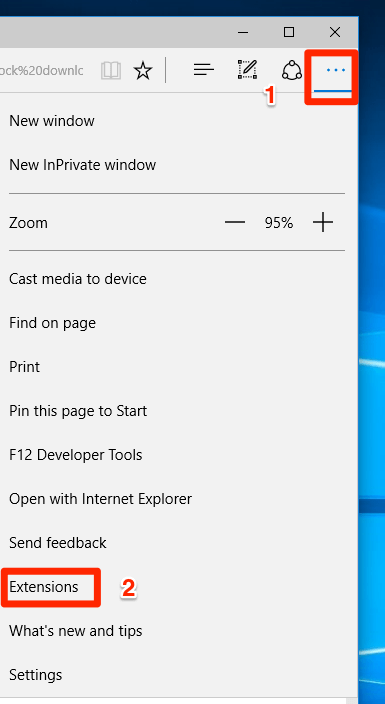
Passo 2: Encontre a extensão do AdBlock e clique no ícone de configuração da engrenagem.
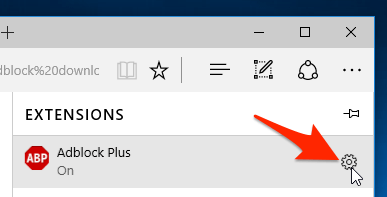
Passo 3: Alternar AdBlock de on para off. Se você quiser remover completamente esta extensão do bloqueador de anúncios, pressione o botão Desinstalar botão abaixo.
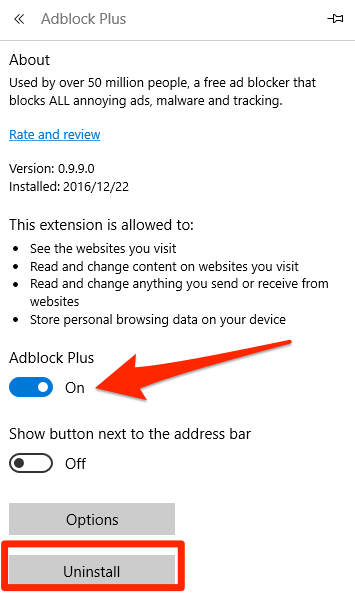
Como desativar o AdBlock na Ópera
Nota: Estou usando Opera para Mac como exemplo. As capturas de tela abaixo serão diferentes se você usar o navegador Opera em um PC ou dispositivo móvel, mas os processos devem ser semelhantes.
Passo 1: Abra o seu navegador Opera. Na barra de menu superior, clique Ver > Mostrar Extensões .
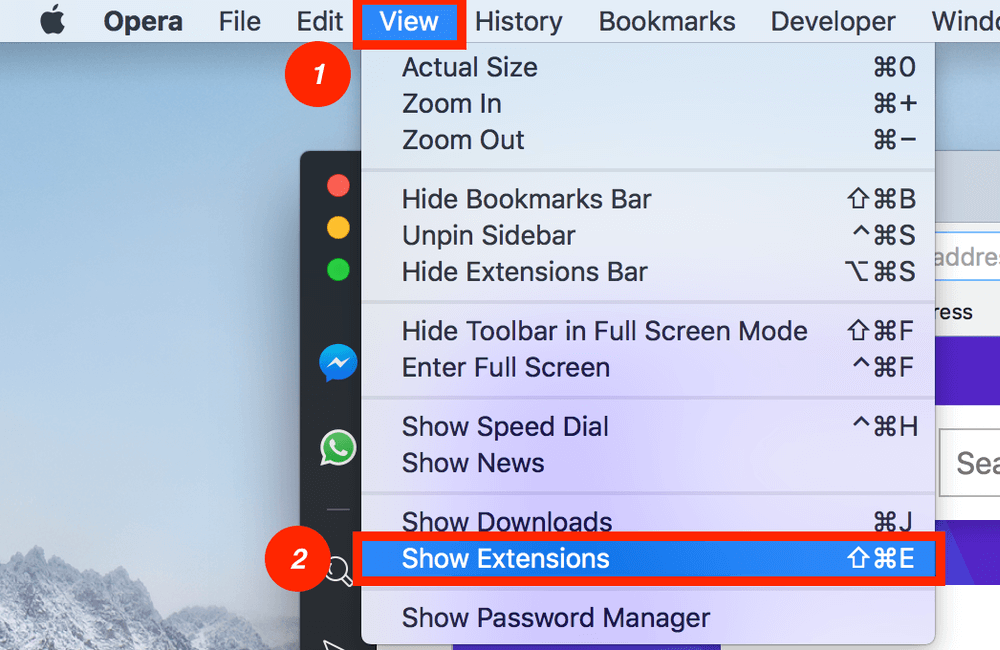
Passo 2: Você será direcionado para uma página que mostra todas as extensões instaladas. Encontre o plugin AdBlock e clique em Desabilitar .
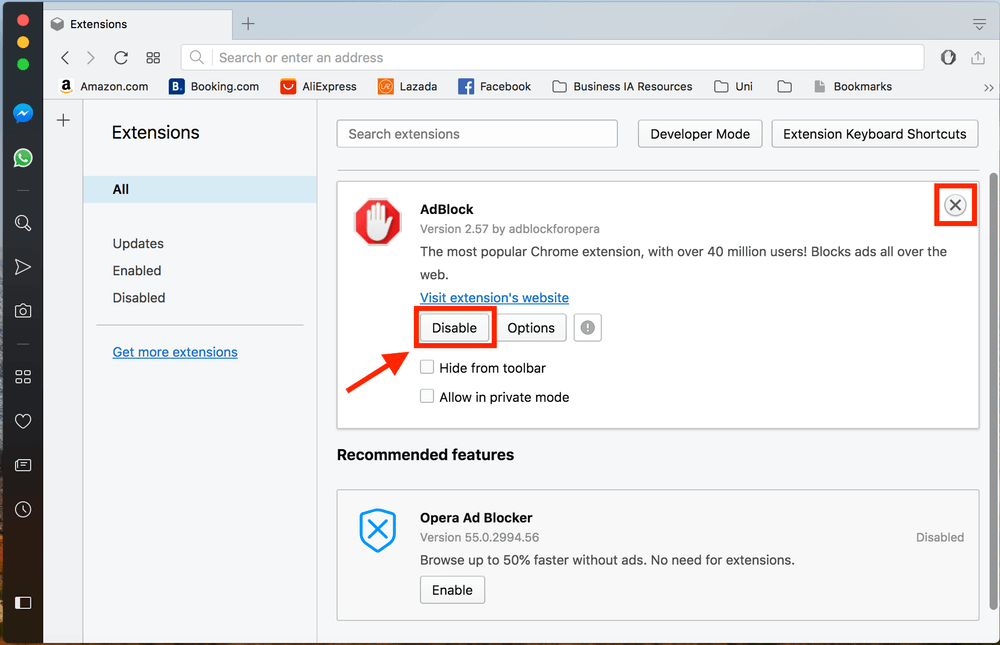
Passo 3: Se deseja remover o AdBlock do seu navegador Opera, pode fazê-lo clicando na cruz no canto superior direito da área branca.
Que tal Outros Navegadores de Internet?
Como nos outros navegadores não mencionados aqui, você pode simplesmente desativar o AdBlock sem ter que ir às suas configurações. O ícone do AdBlock deve estar localizado no canto superior direito do seu navegador. Basta clicar no ícone e, em seguida, clicar em Pausa AdBlock .
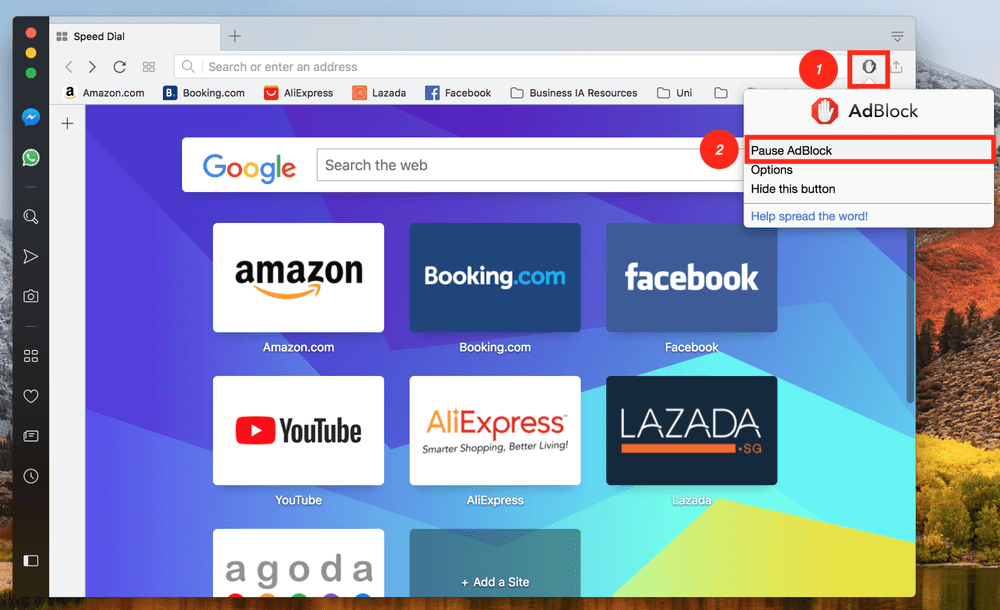
Como você pode ver, o método é similar para cada navegador. Você só tem que localizar a página de extensão do seu navegador e então você pode desativar ou remover o AdBlock.
É tudo o que há sobre como desativar o AdBlock dos principais navegadores. Espero que este artigo tenha sido útil para você.
Se você encontrar uma solução melhor ou se encontrar um problema durante o processo, sinta-se à vontade para deixar um comentário também.

